Ez a letöltésre beállított mappával kapcsolatos probléma miatt merül fel
- A Firefox letöltési sikertelen hálózati hibája a rosszul konfigurált böngészőbeállítások, víruskereső vagy tűzfalszoftver miatt következhet be, és nem csak.
- Ha a Firefox letöltése továbbra is sikertelen, bizonyos böngészőbeállítások visszaállítása segíthet.
- Előfordulhat, hogy egyes felhasználóknak harmadik féltől származó víruskereső eszközöket vagy tűzfalakat kell konfigurálniuk a számítógépükön a probléma azonnali megoldásához.

Megérdemelsz egy jobb böngészőt! Naponta 350 millió ember használja az Operát, egy teljes értékű navigációs élményt, amely különféle beépített csomagokkal, fokozott erőforrás-felhasználással és nagyszerű dizájnnal jár.Íme, mire képes az Opera:
- Egyszerű migráció: az Opera asszisztens segítségével néhány lépésben viheti át a kilépő Firefox-adatokat
- Az erőforrás-felhasználás optimalizálása: a RAM-memóriát hatékonyabban használják, mint a Firefoxot
- Fokozott adatvédelem: ingyenes és korlátlan integrált VPN
- Nincsenek hirdetések: a beépített hirdetésblokkoló felgyorsítja az oldalak betöltését és véd az adatbányászat ellen
- Opera letöltése
Sok Firefox-felhasználónak le kell töltenie fájlokat. Egyes felhasználók azonban arról számoltak be, hogy nem tudnak fájlokat letölteni a Firefox segítségével. Egyben Reddit bejegyzés, egy felhasználó a következőképpen írta le a problémát:
A 69.0.2-es verzióra való frissítés után a letölteni próbált fájlok hiba nélkül meghiúsulnak. A letöltési panelen csak azt írja, hogy Sikertelen, az újrapróbálkozás gomb pedig nem csinál semmit.
Ez a probléma a Firefox megfelelője a Sikertelen hálózat hiba jelentették a Chrome számára. A Firefox-felhasználók a sikertelen üzeneteket látják a böngésző letöltési paneljén. A hiba miatt nem tudnak fájlokat letölteni.
Meg kell javítania a sikertelen letöltési hálózati problémát a Firefox böngészőjében? Ha igen, az alábbiakban ismertetett lehetséges megoldásokkal javíthatja a letöltést a Firefoxban.
Miért kapok folyamatosan hálózati hibát a letöltés során?
A Firefox letöltési hibája a letöltésre beállított mappával kapcsolatos probléma miatt fordulhat elő. Ebben az esetben a böngésző mappaletöltési beállításainak módosítása megoldhatja a problémát egyes felhasználók számára.
Nem ritka, hogy harmadik féltől származó víruskereső vagy tűzfalszoftver hálózati problémákat okoz. Az ilyen szoftverek megakadályozhatják, hogy a szoftver megfelelően töltsön le fájlokat.
Folyamatosan hálózati letöltési hiba is megjelenhet a rosszul konfigurált letöltési művelet és a Firefox mappa beállításai miatt. Ezért egy másik megoldás lehet az alapértelmezett böngészőbeállítások visszaállítása.
Gyors tipp:
Abban az esetben, ha úgy tűnik, hogy ez a hálózati hiba soha nem szűnik meg a Firefoxban, praktikus megoldás lenne egy jobb böngészőre váltani.
Például az Opera gyorsabb navigációt tartalmaz csatlakozási hibák nélkül, fokozott biztonságot kínál ingyenes VPN-nel, vagy rengeteg alkalmazásintegrációt a kezdőlapon.

Opera
Váltson erre az új korú böngészőre, hogy élvezze a hibamentes navigációt és a hatékony letöltéseket számítógépén.
Hogyan javíthatom ki a sikertelen letöltési hálózati hibát?
1. Állítson be egy másik letöltési mappát
- megnyomni a Nyissa meg az alkalmazástmenü (hamburger) gombot.
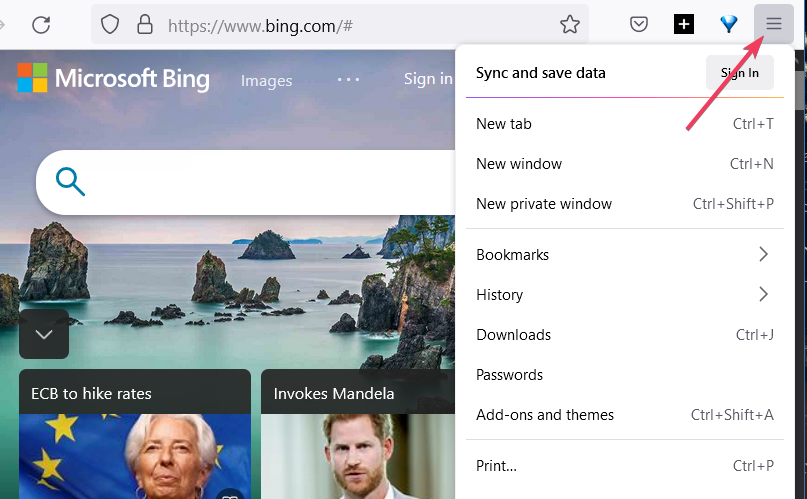
- Válassza ki Beállítások az adott lap beállításainak megtekintéséhez.

- Görgessen le a Letöltések választási lehetőség.
- Kattintson Tallózás felhozni a Válassza a Letöltési mappa lehetőséget ablak.
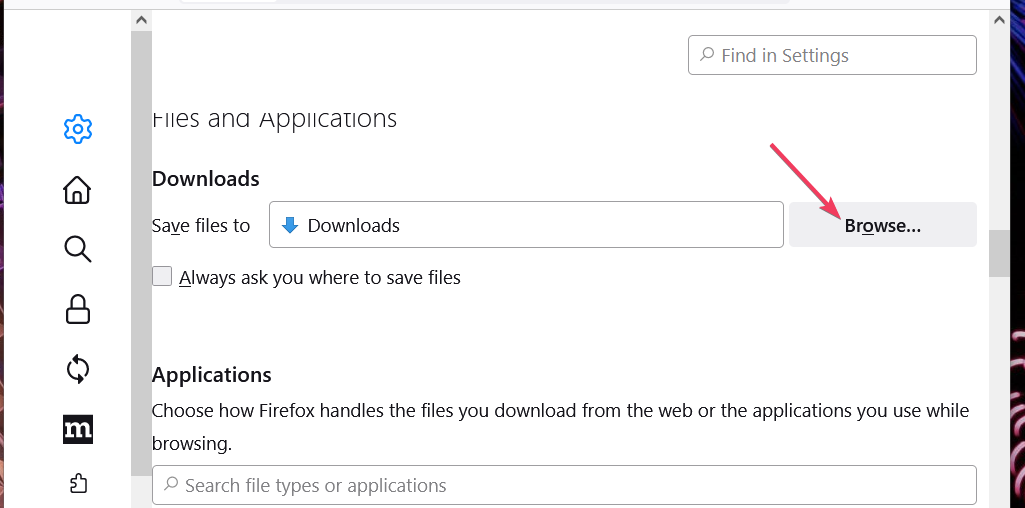
- Válasszon másik mappát a letöltésekhez.
- Kattintson Mappa kiválasztása megerősítéséhez.

- Alternatív megoldásként kiválaszthat egy Mindig kérdez hová mentheti a lehetőséget. Ha ezt az opciót választja, a Firefox mappakérő felkéri, hogy válasszon mappát, amikor kiválasztja a letöltést.
2. Tiltsa le a harmadik féltől származó víruskereső és internetes biztonsági szoftvereket
Próbálja meg letiltani a harmadik féltől származó víruskeresőt, tűzfalat és egyéb internetes biztonsági szoftvereket, mielőtt letölti a fájlokat a Firefox segítségével. Ehhez válassza ki a pajzs letiltása opciót a víruskereső segédprogram tálca helyi menüjében.
Bármelyik kikapcsolásához válassza ki harmadik féltől származó tűzfalak. Előfordulhat, hogy a víruskereső segédprogram beépített tűzfallal is rendelkezik, amelyet le kell tiltania. Ha ez egy önálló tűzfal, keresse a kikapcsolási lehetőséget a beállításai között.

- 7 módszer a flash játékok késésének csökkentésére [Firefox, Chrome]
- 9 módszer a Firefox javítására, ha továbbra is összeomlik Windows 10/11 rendszeren
- 2 módszer a YouTube biztonságos kapcsolat sikertelen hibájának megkerülésére
- 5 gyors módszer a sérült tartalom hibáinak javítására [Firefox, Gmail]
- Javítás: A Firefox megakadályozta, hogy a webhely felugró ablakot nyisson meg
3. Állítsa vissza a Firefox böngészőt
- A ikonra kattintva nyissa meg a Firefox navigációs menüjét Nyissa meg az alkalmazástmenü gomb.
- Kattints a Segítség almenübe.
- Válaszd ki a További hibaelhárítási információk választási lehetőség.

- Kattints a Frissítse a Firefoxot lehetőség a böngésző visszaállítására.
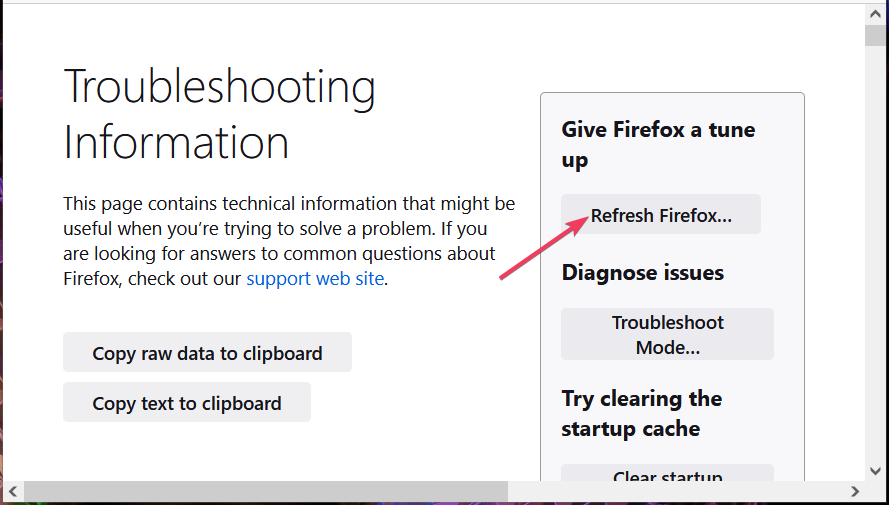
- megnyomni a Frissítse a Firefoxot gombot a megerősítést kérő mezőben.

- Válassza ki Befejez, akkor Gyerünk a böngésző újraindításához.
Tehát próbálja ki ezeket a javításokat, ha a letöltések folyamatosan sikertelenek a Firefoxban. A Firefox letöltési előzményeinek törlése és a böngésző teljes újratelepítése két másik megoldás, amely megoldhatja ezt a problémát.
Van neked javította a Firefoxot a letöltés sikertelen hiba az útmutatóban nem említett másik módszerrel? Szívesen ossza meg a problémával kapcsolatos egyéb hatékony megoldásokat az alábbi megjegyzésekben.
 Még mindig problémái vannak?Javítsa ki őket ezzel az eszközzel:
Még mindig problémái vannak?Javítsa ki őket ezzel az eszközzel:
- Töltse le ezt a PC-javító eszközt Kiváló értékelést kapott a TrustPilot.com oldalon (a letöltés ezen az oldalon kezdődik).
- Kattintson Indítsa el a szkennelést hogy megtalálja azokat a Windows-problémákat, amelyek számítógépes problémákat okozhatnak.
- Kattintson Mindet megjavít a szabadalmaztatott technológiákkal kapcsolatos problémák megoldására (Exkluzív kedvezmény olvasóinknak).
A Restorót letöltötte 0 olvasói ebben a hónapban.


